1. Импортируйте готовый видеофрагмент (исходный файл называется
Tea.avi), используя команду Файл – Импорт.
Разумеется, программа принимает не все форматы видеофайлов. Но
многие ей знакомы. Файл сохранен в формате MPEG4 и требует наличия в
системе драйвера MPEG4.
2. Перетащите мышкой видеофрагмент (видеофрагменты) из списка
на монтажную линейку (рис. 46).
Запустите и посмотрите фрагмент (фрагменты). Придумайте и со-
ставьте алгоритм монтажа. Дело это сугубо творческое и требует нетриви-
ального подхода.
Рис. 46.




О сценарии. Допустим, мы хотим показать, как из чайника в чашку
наливается чай, а затем в ту же чашку опускается ложка. Сюжет простой.
Но в исходном материале много лишнего.
3. Резать и склеивать кадры удобнее в режиме временной диаграммы.
Перейдем в этот режим, щелкнув по кнопке
слева от монтажной ли-
нейки. Линейка приобретает более удобный вид. В ее верхней части мы
видим временную шкалу, которая позволяет иметь точное представление о
том, где именно мы находимся.
Если видеофрагмент не умещается на монтажной линейке целиком,
щелкните по кнопке уменьшения масштаба. Теперь ясно видны границы
видеофрагмента.
Рис. 47.
Первый кадр, согласно сценарию должен начинаться с того момента,
когда рука уже поставила чашку на стол. Значит, все, что имеется до этого
момента, нужно убрать. Отметьте видеофрагмент на монтажной линейке
щелчком мышки, затем щелкните по кнопке
Разделитьклип. У нас
получилось два кусочка ленты. На первом остались ненужные нам кадры о
том, как рука ставит чашку на стол. А второй кусочек (отмеченный на
монтажной линейке) начинается уже с того момента, который должен вой-
ти в фильм.
Рис. 48.
Так как первый кадр нам не нужен, его необходимо удалить с мон-
тажной линейки. Для этого щелкаем мышкой по кадру так, чтобы он выде-
лился цветом, и нажимаем на клавишу Delete на клавиатуре. Кадр исчезает
с линейки, а второй кадр автоматически «подтягивается» к началу. При
разрезании и удалении частей видеофрагмента сам файл остается в непри-
косновенности. Но обратите внимание на то, что программа не имеет
функции отмены операции. Поэтому надо действовать поточнее.
4. Аналогично, перемещая движок-указатель, приблизьтесь к тому
моменту, когда чай налит в чашку, но рука еще не положила ложку. Снова
разрежьте фильм, щелкнув по кнопке Разделитьклип.

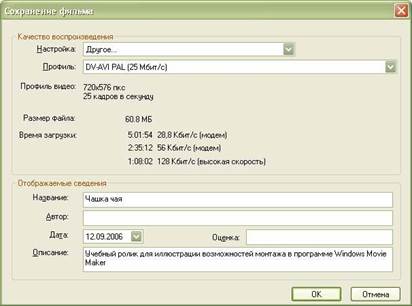
Рис. 49.
5. Аналогичным способом вырежьте из фильма кадр, где рука кладет
ложку в стакан. Ненужные фрагменты удалите (можно отметить сразу не-
сколько кадров, удерживая клавишу Ctrl).
6. Просмотрите фильм целиком с нормальной скоростью, щелкнув по
кнопке воспроизведения. При этом должны быть отмечены все кадры, вхо-
дящие в фильм.
7. Сохраните проект фильма командой Файл – Сохранить проект
как. При сохранении проекта нам предстоит выбрать название для файла
проекта и каталог на жестком диске, куда мы запишем этот файл.
8. Сохраните получившийся фильм в виде отдельного файл с учетом
всех монтажных изменений. Для запуска функции просчета фильма, щелк-
ните по кнопке Сохранитьфильм или через меню Файл – Сохранить
фильм.
Фильм может быть сохранен в разных форматах. Напомним, что про-
грамма Movie Maker предназначена, в основном, для формирования ком-
прессированных роликов для Интернета. Поэтому по умолчанию она пред-
лагает именно такие форматы видеофайлов. Но в списках форматов можно
найти и возможность сохранения фильма в цифровом формате DV-AVI,
если выбрать из списков те пункты, которые показаны на рис. 50.
Рис. 50. Параметры сохранения фильма
При необходимости мы можем снабдить файл нашего фильма ком-

ментариями, поясняющими содержание фильма. После того как все на-
стройки сделаны, остается только щелкнуть по кнопке ОК.
Программа попросит вас указать название файла фильма и выбрать
каталог, куда будет сохранен этот файл. После того как вы проделаете все
это и щелкнете по кнопке Сохранить, начнется просчет фильма и запись
его в файл.
Просчет фильма может занять некоторое время. После того как про-
счет фильма закончен, программа сообщит вам об этом и предложит про-
смотреть готовый ролик.
 2015-06-28
2015-06-28 327
327








